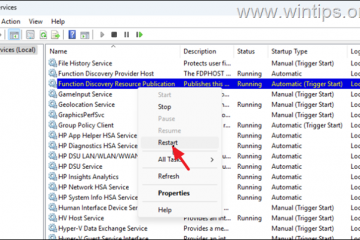Como corrigir o zoom do Google Meet
Muitas pessoas que usam o GoogleMeet notaram que a câmera aumenta automaticamente o zoom quando elas entram em uma videoconferência. Esse problema não apenas reduz a qualidade do vídeo, mas também deixa os usuários desconfortáveis. Embora não haja uma maneira direta de diminuir o zoom da câmera no Google Meet, existem algumas soluções rápidas que você pode tentar para que seu vídeo volte ao normal.
Neste artigo, falaremos sobre diferentes métodos que podem restaurar as configurações originais de sua câmera. Também discutiremos por que o problema de zoom do Google Hangouts pode estar acontecendo com sua câmera durante as videoconferências do Google Meet.
O problema de zoom no Google Meet
O Google Hangouts foi integrado ao Google Meet e Google Chat em novembro de 2022. Enquanto o Google Chat é um aplicativo de mensagens, o Google Meet é um serviço para comunicação por vídeo e reuniões online. Mesmo antes da conclusão da integração, alguns usuários começaram a reclamar da qualidade do vídeo durante suas videoconferências no Google Hangouts.
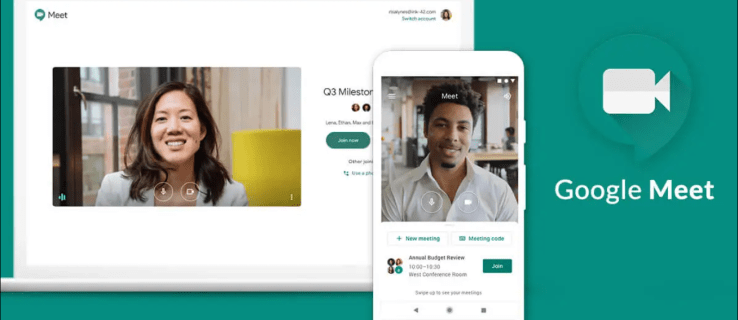
O que acontece é que a câmera aumenta o zoom inesperadamente assim que a reunião começar. Além disso, a câmera pode até dar zoom em um ponto aleatório, distorcendo a qualidade do vídeo. As mesmas pessoas notaram que esse problema não ocorre quando usam outros serviços de vídeo, como Skype, Microsoft Teams e Zoom. Portanto, o problema não é com a câmera, mas com essa plataforma de vídeo específica.
Isso pode não representar um grande problema se você estiver usando o Google Meet para um bate-papo por vídeo regular. No entanto, se você preparou um conteúdo visual, como uma apresentação ou infográfico, e compartilha sua tela, o vídeo ampliado impedirá que seus colegas vejam a imagem inteira. Isso parece estar acontecendo em computadores Windows e Mac.
Esse problema geralmente ocorre quando você entra em uma reunião. Quando você não estiver conversando por vídeo com alguém no Google Meet, a qualidade da câmera será normal.
Há muitos motivos pelos quais seu vídeo é cortado no Google Meet, e vamos passar por todos eles em Este artigo. Infelizmente, não há uma maneira direta de impedir que isso aconteça. Mas aqui estão algumas sugestões que você pode tentar corrigir esse problema:
Verificar outros aplicativos de vídeo
Verificar outros aplicativos de vídeo não é uma solução em si. É mais uma medida de precaução que você precisa tomar para verificar se o problema é com o Google Meet ou sua câmera.
Primeiro, vá para as configurações da sua webcam. Sua localização pode variar dependendo do dispositivo e do sistema operacional. Você pode simplesmente pesquisar as configurações da câmera no seu computador se não souber onde elas estão. Se você estiver usando uma webcam porque a câmera integrada não é boa o suficiente, o recurso de foco automático pode ser o culpado.
Para melhorar sua experiência de videoconferência online, muitas webcams têm configurações personalizadas. O recurso Auto Focus é um deles. Ele é usado para manter seu rosto em foco automaticamente, portanto, se você estiver se movendo muito em seu vídeo, a câmera pode estar tentando focar em você aumentando o zoom na imagem.
Alguns aplicativos de bate-papo por vídeo , como Zoom e Pan, também possuem o recurso Auto Focus. É por isso que você precisa verificar cada aplicativo de vídeo individualmente.
Se você verificou todos os aplicativos de vídeo que está usando e as configurações da sua webcam e a câmera parece estar funcionando normalmente, o problema é do Google Meet.
Verifique as configurações de resolução antes da reunião
A primeira coisa que você pode tentar fazer é alterar a qualidade do vídeo manualmente nas configurações do Google Meet. Se você já ajustou suas configurações de vídeo e áudio no Google Meet, já deve saber onde estão as configurações. Mas se esta é sua primeira vez, siga as etapas abaixo para ver como isso é feito.
Acesse o Google Meet no seu navegador preferido.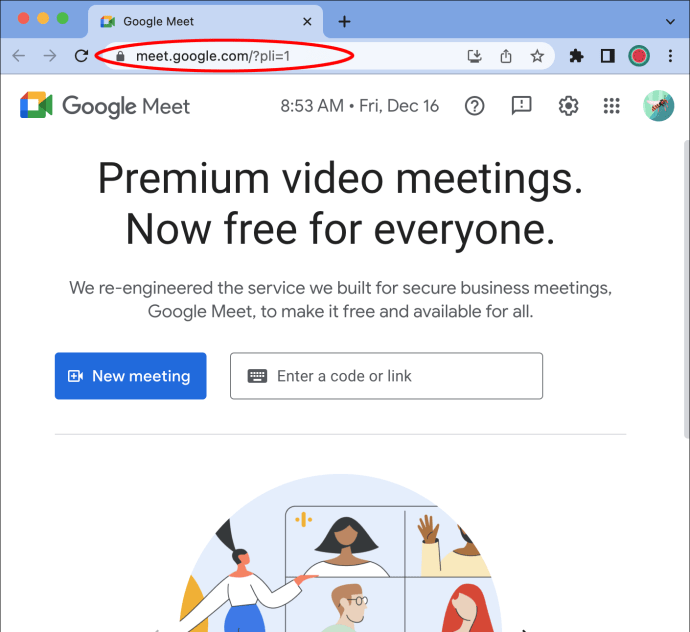 Vá para a guia”Configurações”no canto superior direito da tela.
Vá para a guia”Configurações”no canto superior direito da tela.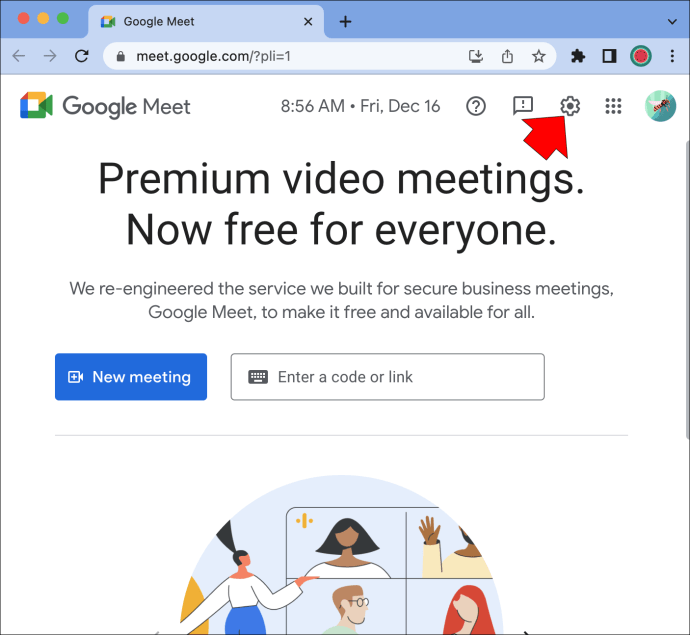 Vá para a opção”Vídeo”.
Vá para a opção”Vídeo”.
Escolha a opção”Resolução de envio”.
Esta é a qualidade da imagem do seu dispositivo que outras pessoas na reunião veem. A resolução do vídeo é definida como”Auto”por padrão. Esse problema parece ocorrer quando você define a resolução do vídeo para alta definição. Então, vamos definir a resolução do vídeo para baixa definição.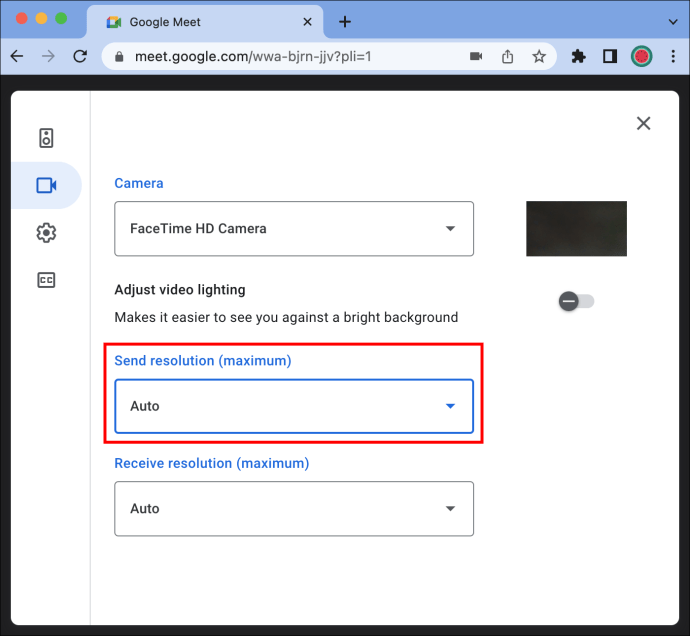 Defina a resolução para”Definição padrão (360p).”
Defina a resolução para”Definição padrão (360p).” Selecione”Concluído”botão.
Selecione”Concluído”botão.
Isso é tudo. Você também pode definir a resolução do vídeo no meio de uma reunião. Veja como fazer isso.
Participe de uma reunião no Google Meet.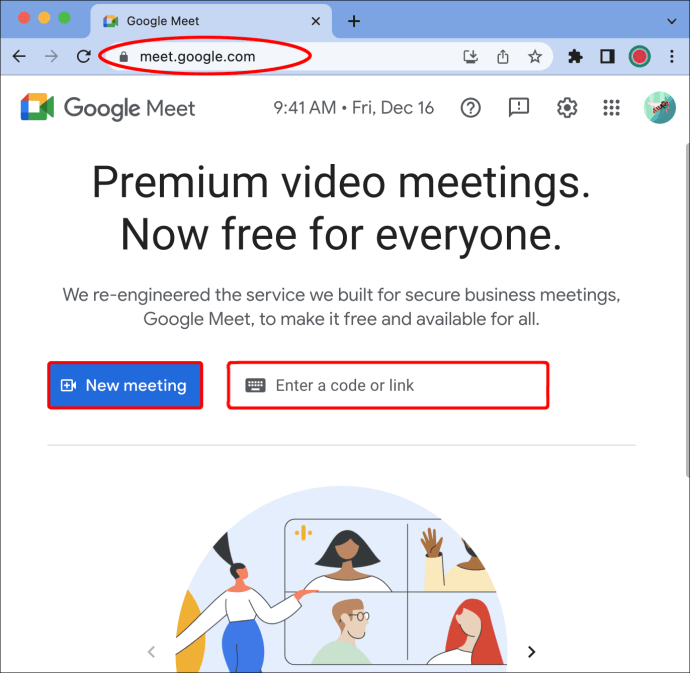 Clique nos três pontos no canto inferior direito da tela.
Clique nos três pontos no canto inferior direito da tela.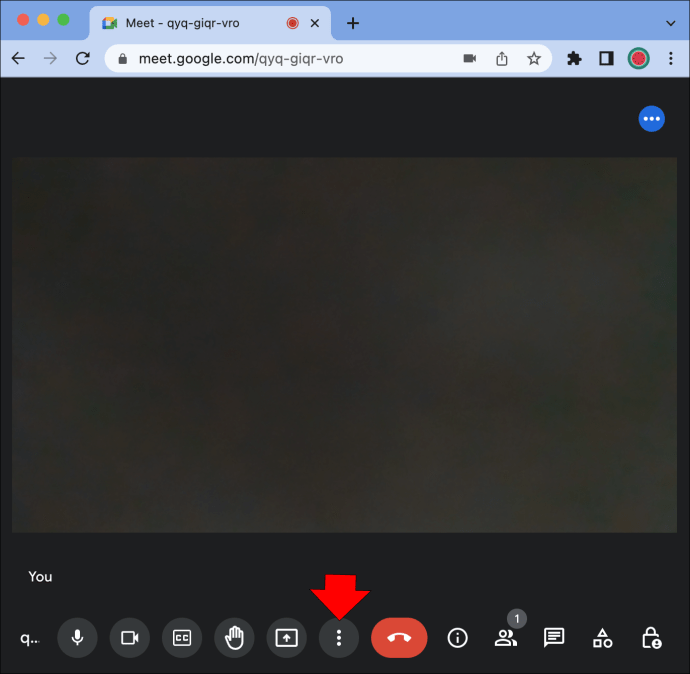 Escolha”Configurações”na lista de opções.
Escolha”Configurações”na lista de opções.
Vá para a guia”Vídeo”na barra lateral esquerda e vá para”Câmera”.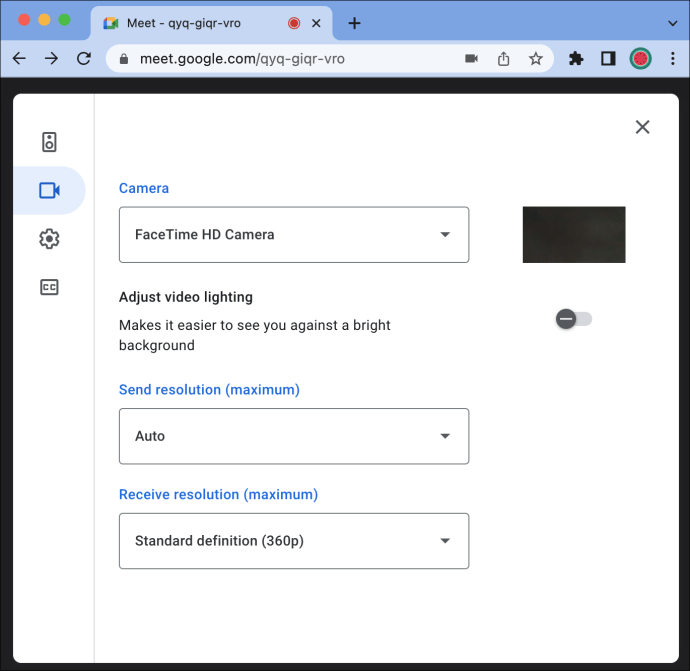 Em”Resolução de envio”, altere”Alta definição”para”Definição padrão”.”
Em”Resolução de envio”, altere”Alta definição”para”Definição padrão”.”
Isso é tudo. Agora que seu vídeo está em baixa resolução, sua câmera não aumentará o zoom.
Desative o recurso de enquadramento de vídeo
O Google Meet introduziu recentemente um novo recurso para melhorar sua visibilidade em híbridos reuniões, chamadas de enquadramento de vídeo ou enquadramento de câmera. Quando você entra em uma reunião no Google Meet, o recurso de enquadramento de vídeo centraliza você automaticamente no bloco de vídeo.
O Google Meet reenquadra você automaticamente se você estiver muito longe da câmera ou se estiver não centrado. Esse pode ser o motivo pelo qual sua câmera continua aumentando o zoom quando você entra em uma reunião.
Para desativar o recurso de enquadramento de vídeo no Google Meet, veja o que você precisa fazer.
Vá para Google Meet e participe de uma reunião.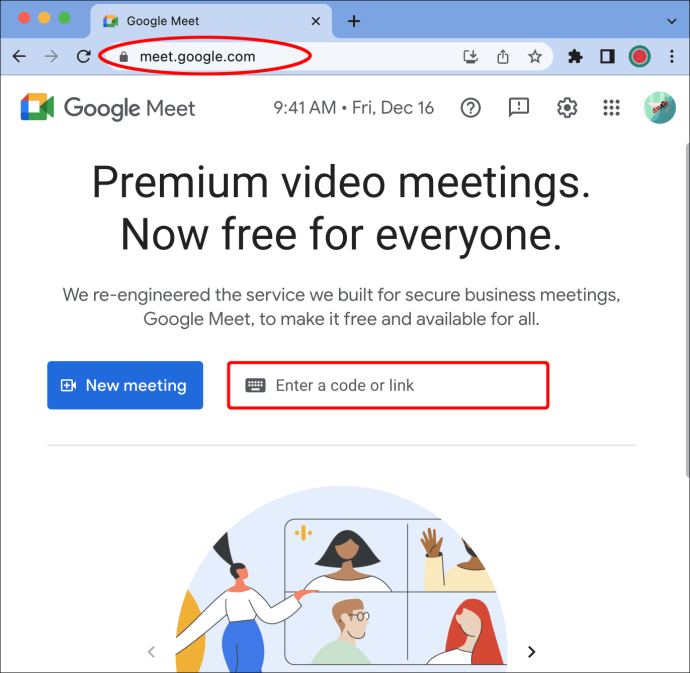 Clique nos três pontos abaixo dos blocos de vídeo.
Clique nos três pontos abaixo dos blocos de vídeo. 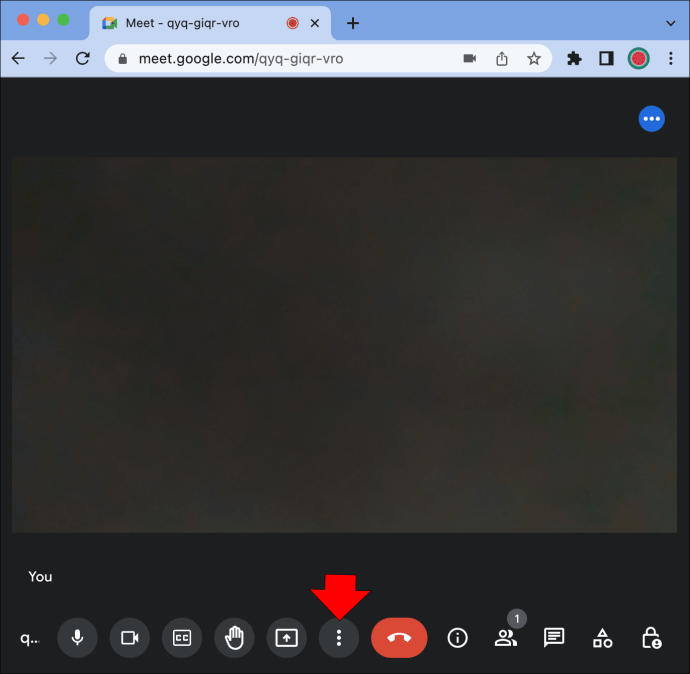 Selecione”Configurações”na parte inferior da lista.
Selecione”Configurações”na parte inferior da lista.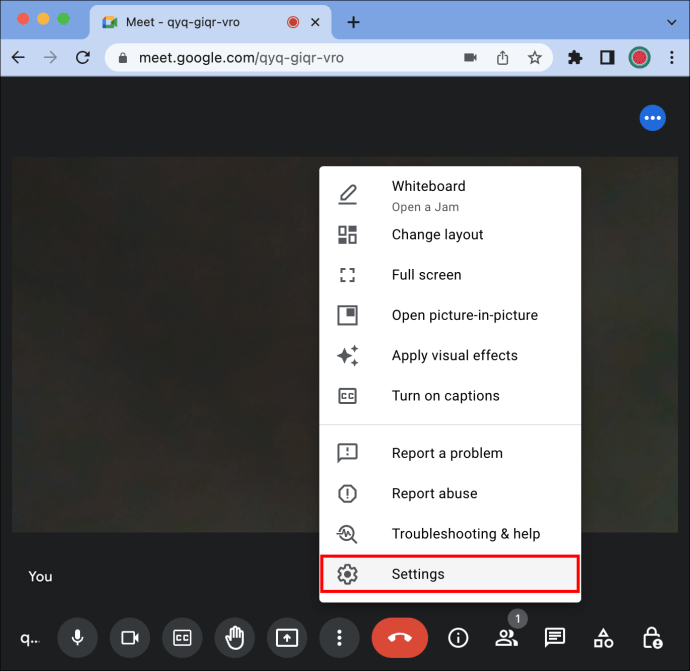 Escolha a opção”Vídeo”na barra lateral esquerda.
Escolha a opção”Vídeo”na barra lateral esquerda.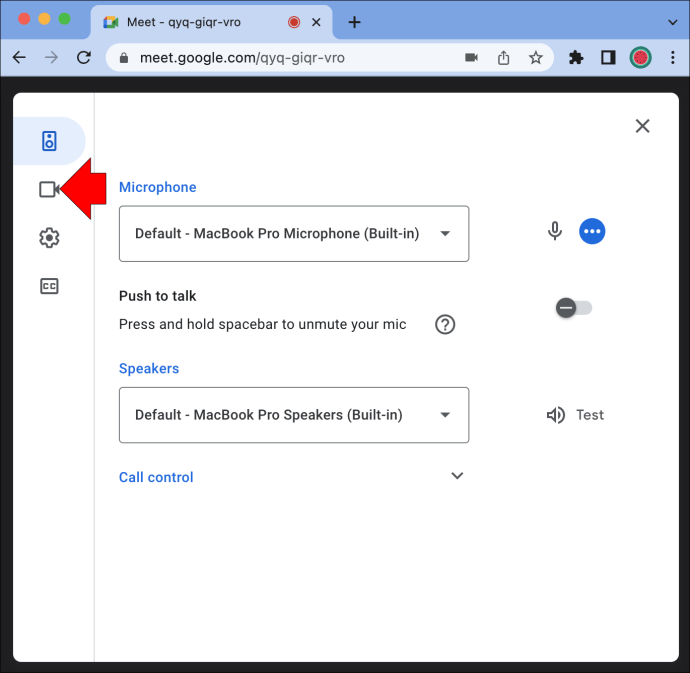 Alterne a opção”Framing”natural para desativá-lo.
Alterne a opção”Framing”natural para desativá-lo.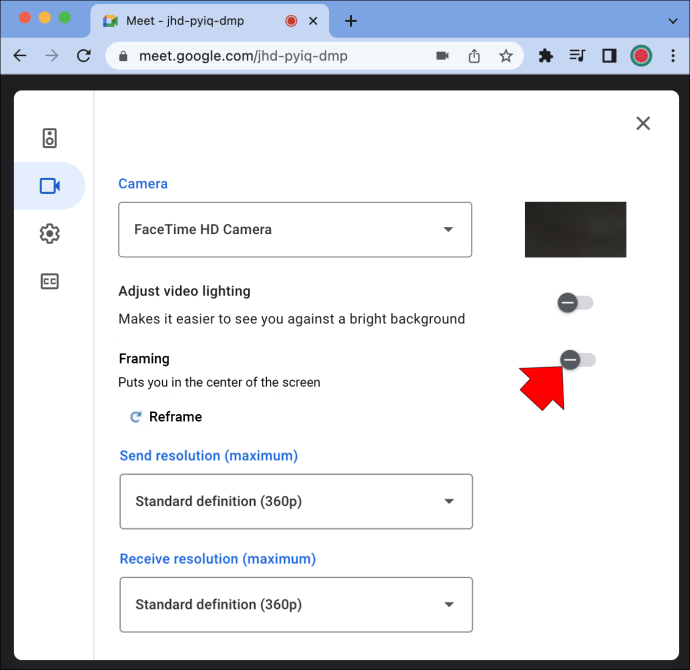 Clique no “X” no canto superior direito da tela.
Clique no “X” no canto superior direito da tela.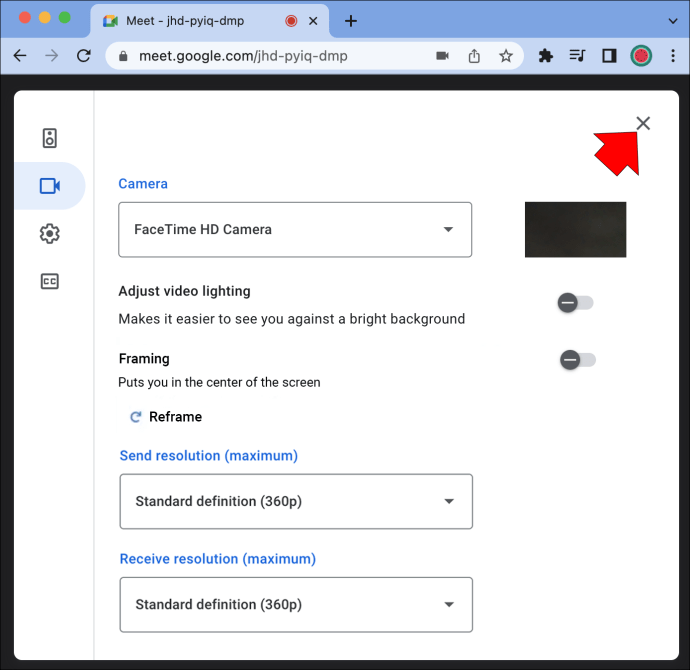
Se o seu dispositivo tiver uma panela-tilt-zoom camera, você pode controlar manualmente a câmera enquanto estiver em uma reunião. Isso é feito usando o hardware do Google Meet. Siga as etapas abaixo para ver como funciona.
Participe de uma reunião no Google Meet. Clique no botão Ícone”Controle da câmera”no menu inferior do vídeo. Isso leva você ao controlador na sala. Vá para o ícone de menos zoom sob o bloco de vídeo. Escolha o botão”Página inicial”no canto direito abaixo do vídeo.
Você também pode usar o controlador na sala para mover o vídeo para a esquerda ou para a direita.
Use o teclado para diminuir o zoom
Se esses dois métodos não funcionarem, você pode tentar usar atalhos de teclado para diminuir o zoom do vídeo. Este método funciona para o Google Meet, outros aplicativos de bate-papo por vídeo e praticamente qualquer coisa em sua tela.
Tudo o que você precisa fazer é pressionar a tecla Control ou a tecla”Ctrl”e a tecla menos no teclado em ao mesmo tempo. Da mesma forma, se quiser aumentar o zoom, pressione as teclas”Ctrl”e”+”ao mesmo tempo. Fazer isso pode diminuir o zoom apenas na janela do Google Meet, não no seu vídeo. De qualquer forma, é outra opção para solucionar o problema de ampliação do Google Hangouts.
Use um navegador diferente
Se as soluções anteriores não funcionarem, você pode tentar usar um navegador diferente para sua próxima reunião. Pessoas que tiveram problemas semelhantes com o Google Meet e notaram que isso só acontece quando usam navegadores baseados no Chromium, como Google Chrome e Microsoft Edge.
Tente usar o Google Meet em outros navegadores, como Safari, Firefox ou Opera.
Atualize seus drivers
Se nenhuma dessas soluções estiver funcionando para você, a última opção que você tem é atualizar seus drivers de vídeo. Se eles não forem atualizados há muito tempo, pode ser o motivo pelo qual sua câmera continua dando zoom em você. Veja o que você precisa fazer se tiver um computador com Windows.
Digite”Gerenciador de dispositivos”na barra de pesquisa no canto inferior esquerdo da tela.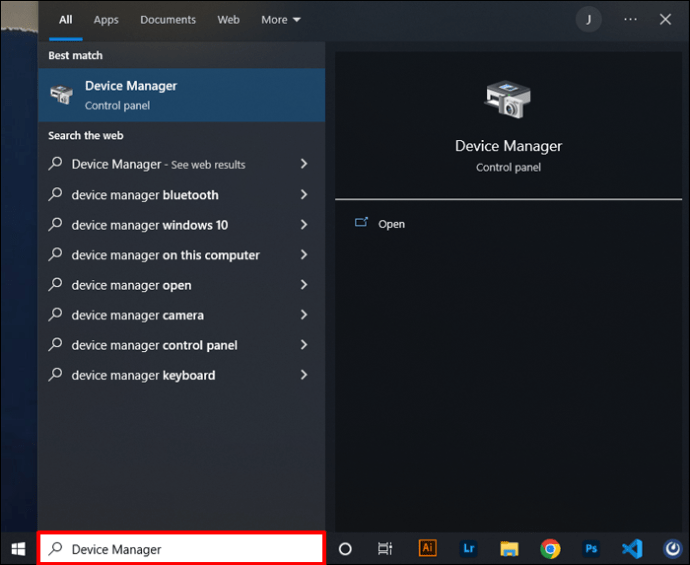 Selecione “Abrir”no painel direito.
Selecione “Abrir”no painel direito.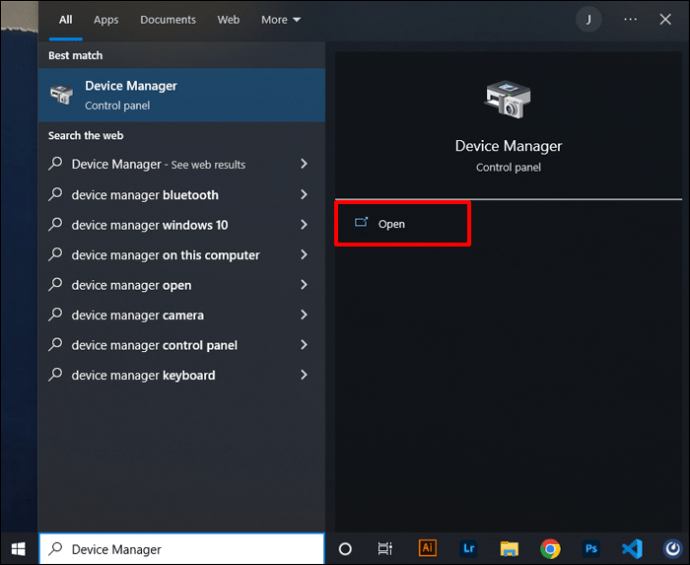 Localize e clique duas vezes em”Câmeras”na lista de opções.
Localize e clique duas vezes em”Câmeras”na lista de opções.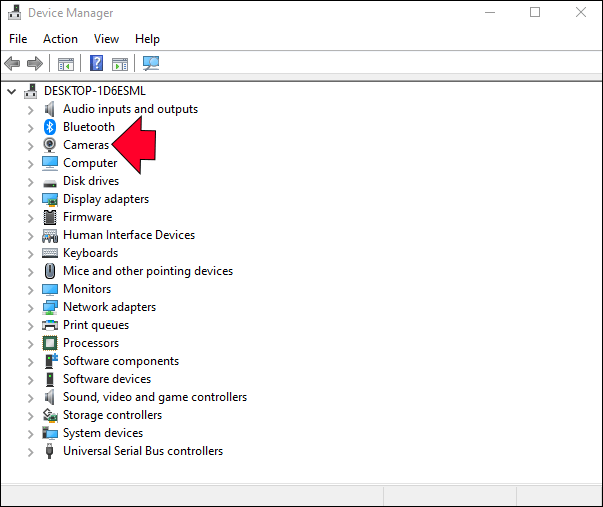 Clique com o botão direito na webcam que você está usando.
Clique com o botão direito na webcam que você está usando.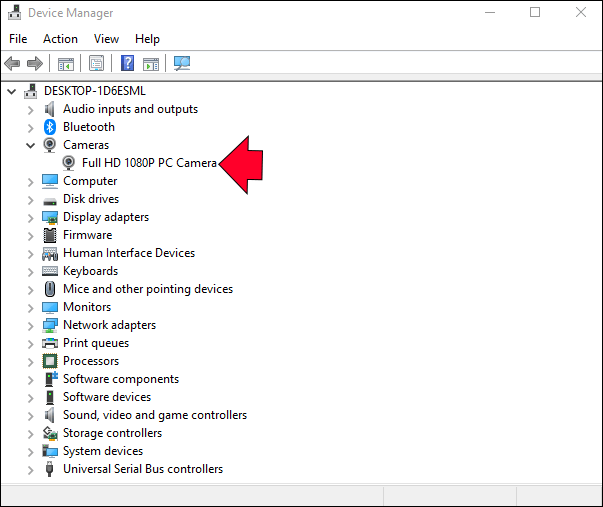 Continue em”Propriedades”no menu pop-up. Escolha a guia”Driver”na parte superior da janela.
Continue em”Propriedades”no menu pop-up. Escolha a guia”Driver”na parte superior da janela.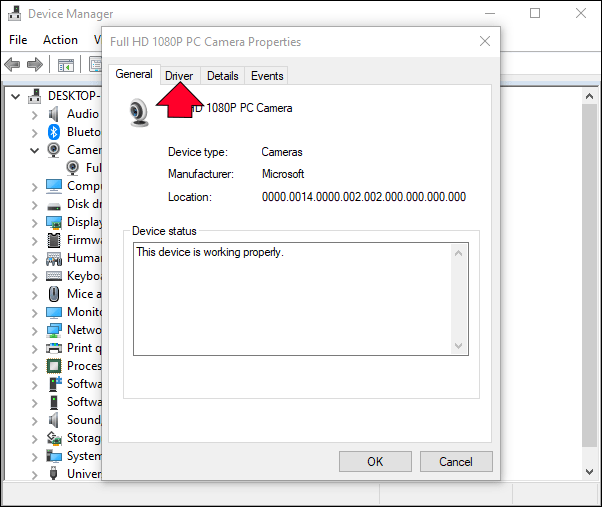 Selecione”Atualizar driver.”
Selecione”Atualizar driver.”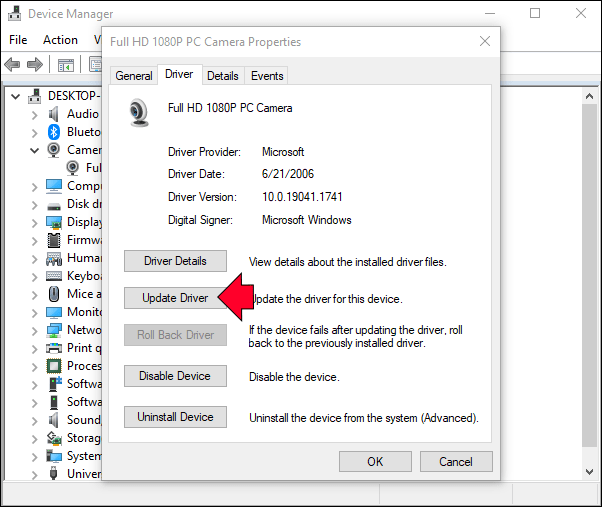 Clique no botão”OK”abaixo.
Clique no botão”OK”abaixo.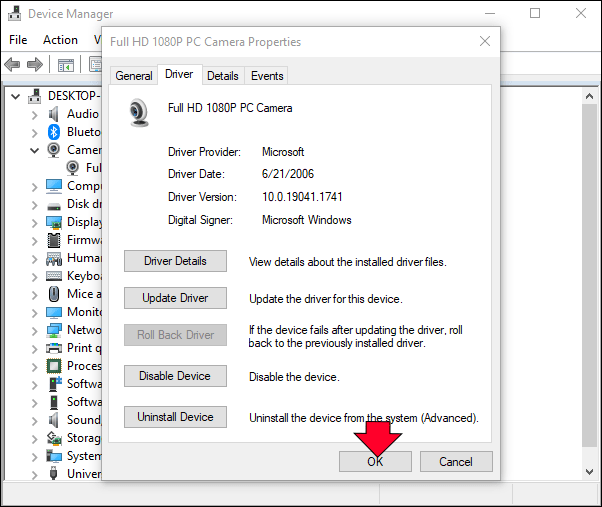
Se o campo Atualizar driver estiver cinza, significa que você já está usando a versão mais recente desse driver. Se isso acontecer, acesse o site do fabricante da webcam e siga as instruções para atualizar o driver.
Esse processo é diferente no macOS porque o driver gráfico faz parte do sistema operacional. Em outras palavras, você só pode atualizá-lo atualizando para a versão mais recente do sistema operacional.
Restaure a qualidade original do seu vídeo
Se você já usou o Google Meet, talvez notaram que a câmera está ampliada, cortando seu vídeo. Embora existam alguns métodos que você pode usar para tentar corrigir esse problema, não há garantia de que algum deles funcionará. Embora não haja uma solução fácil para esse problema, o Google provavelmente corrigirá o problema de zoom em um futuro próximo.
Seu vídeo foi ampliado durante uma videoconferência do Google Meet? Você tentou algum desses métodos para corrigir o problema? Conte-nos sobre sua experiência na seção de comentários abaixo.
Isenção de responsabilidade: algumas páginas deste site podem incluir um link de afiliado. Isso não afeta nosso editorial de forma alguma.